Como alterar o layout da seção comprada com frequência no WooCommerce?
Publicados: 2022-12-16Quer saber como alterar o layout da seção WooCommerce comprada com frequência?
A seção WooCommerce Frequently Bought Together adiciona um espaço dedicado em sua loja onde você pode comercializar organicamente seus produtos. Esta seção 'Comprados juntos com frequência' ou 'Cliente também comprou' é uma maneira menos intrusiva de comunicar seus produtos populares a seus clientes.
Para tornar suas recomendações de produtos WooCommerce eficazes, você teria que melhorar a visibilidade de seus produtos. Isso é exatamente o que você está obtendo com o WooCommerce frequentemente comprado em conjunto.
Você pode usar o plug-in de recomendação de produtos WooCommerce – Frequently Bought Together for WooCommerce da WebToffee para configurar uma seção dedicada em sua loja. O plug-in adiciona um novo widget à página do produto, onde você pode adicionar os produtos que os clientes costumam comprar com um determinado item. Veremos isso em detalhes mais tarde.
Por que você precisa alterar o layout do WooCommerce comprado com frequência?
Cada site é diferente de uma forma ou de outra. Pode ser diferente na aparência, no que mostram, na marca, etc. Portanto, a seção comprada com frequência também deve se misturar aos outros componentes da sua loja. É por isso que alterar o layout da seção WooCommerce comprada com frequência é tão importante.
A outra coisa a observar aqui é que os clientes (especialmente os compradores online) estão acostumados a determinados layouts. Por exemplo, quase todos os compradores online teriam visitado a loja online da Amazon pelo menos uma vez. Assim, eles teriam uma ideia de como as coisas deveriam ser. Se você pudesse substituí-lo em sua loja, conseguiria conquistar a confiança de seu cliente.
Como em tudo mais, a familiaridade atrai os clientes. Ou seja, um usuário ficaria mais confiante para se envolver com algo se interagisse com ele antes. Portanto, uma seção frequentemente comprada em conjunto semelhante à Amazon pode levar mais clientes a conferir. Mas isso não significa que você deva comprometer o design. Para garantir isso, o plug-in 'Clientes WebToffee também compraram' oferece três layouts diferentes para você escolher.
Cada layout no plug-in é diferente um do outro para garantir que você encontre um layout adequado para sua loja. Vamos ver como você pode configurá-lo.
Como adicionar uma seção WooCommerce comprada com frequência e alterar o layout?
Você pode adicionar uma seção WooCommerce Frequently Bought Together semelhante à Amazon (ou de aparência personalizada) em sua loja com a ajuda do plug-in WebToffee. Depois que o plug-in for adquirido, instalado e ativado em seu plug-in, siga as instruções abaixo para configurar a seção.
Etapa 1: ativar a seção 'Clientes também compraram' no WooCommerce
- Vá para WooCommerce > Frequently Bought Together na barra de menu à esquerda.
- Mantenha marcada a opção Ativar compras frequentes .

Etapa 2: definir as configurações do plug-in
- Escolha quais produtos você deseja mostrar como WooCommerce comprados juntos.
- Se você escolher Personalizado , terá que especificar manualmente as relações de produto para todos os produtos para os quais esta seção deve ser exibida.
- Caso contrário, você pode selecionar os produtos na seção relacionada com base nas vendas adicionais ou cruzadas que você configurou anteriormente.
- Você também pode usar as relações de produto personalizadas que você estabeleceu usando o plug-in – Produtos relacionados para WooCommerce.
- Selecione o número de produtos a serem exibidos na seção.
- Decida se deseja ou não mostrar o produto principal (o produto que o cliente está visualizando no momento) na seção.
- Especifique o estado padrão dos produtos primários e relacionados.
- Decida o que deve acontecer quando os clientes clicarem em um produto relacionado a um indivíduo.
- Se necessário, configure para ocultar produtos fora de estoque.
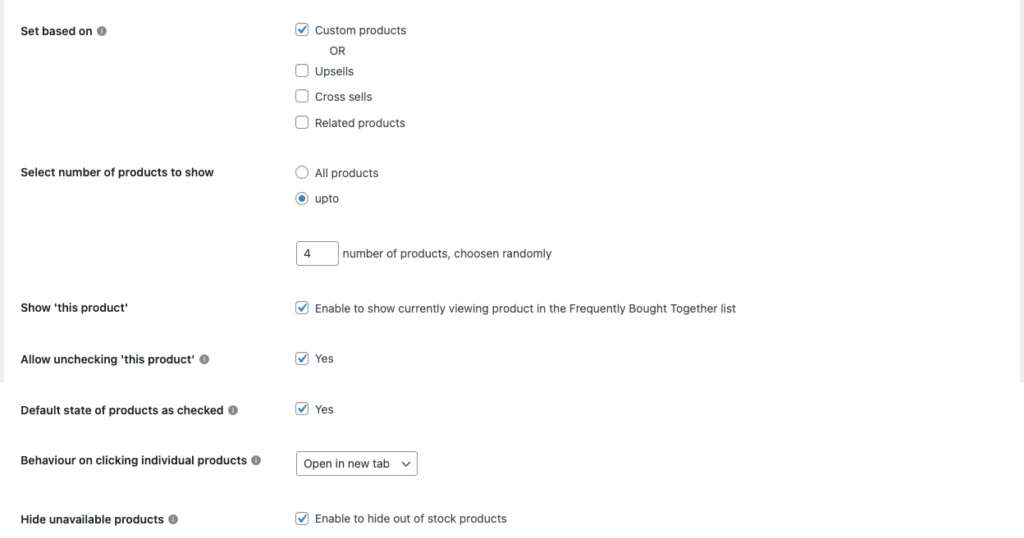
Etapa 3: escolha o layout WooCommerce comprado com frequência
- Selecione como deseja que essa seção apareça. Ele pode usar a exibição de tabela, exibição de lista (semelhante à Amazon) ou exibição de galeria.
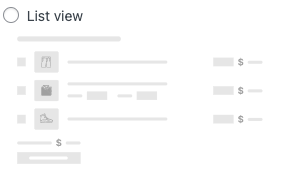
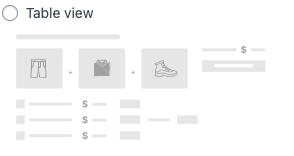
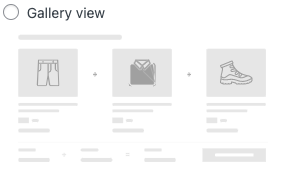
- Especifique quais campos você deseja exibir. Miniatura do produto, preço, breve descrição e contador de quantidade estão disponíveis.
- Coloque o widget em um local confortável. Você pode escolher em uma lista predefinida de posições.
- Agora configure as alterações que deseja fazer nos rótulos, botões e textos de título, se houver.
- Clique em Salvar configurações para salvar as alterações feitas.

Passo 4: Configure os produtos comprados juntos com frequência.
Depois de concluir as configurações de exibição de recomendação do produto WooCommerce, você pode prosseguir para configurar as relações do produto.

Se você escolheu Produtos personalizados como a relação do produto na Etapa 2.3, vá para a página de edição do produto e vá para a seção Frequentemente comprados juntos no widget Dados do produto. Adicione os produtos personalizados lá e configure descontos em pacotes WooCommerce comprados com frequência, se necessário.
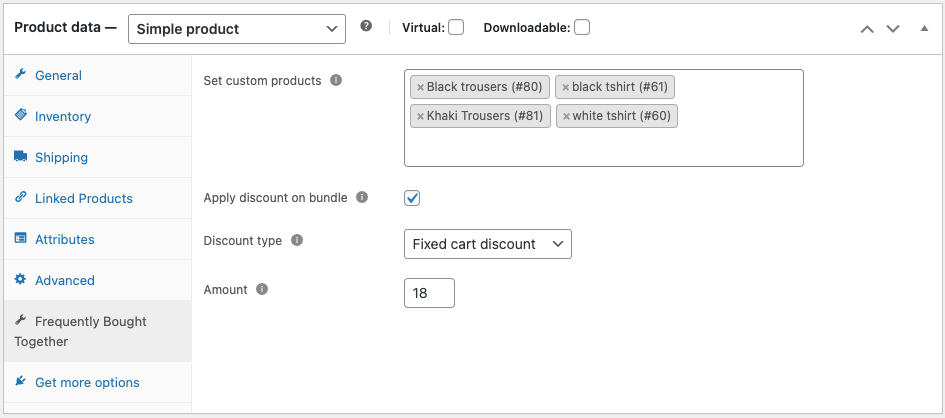
Se você escolheu produtos relacionados, upsells ou cross-sells, vá para a guia Produtos Vinculados na mesma seção e configure as recomendações.
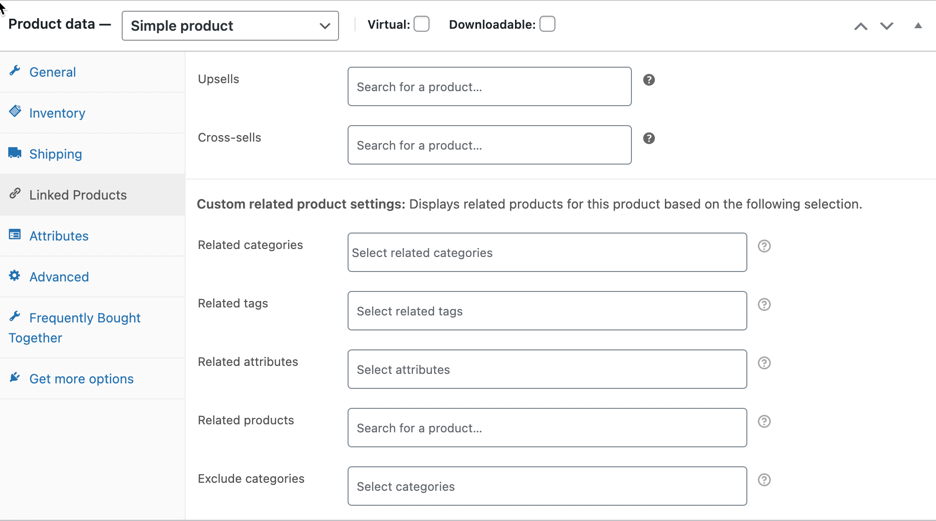
Depois de configurado, atualize o produto.
Como isso vai ficar na sua loja?
A loja na qual a exibição de lista (seção WooCommerce frequentemente comprada em conjunto semelhante à Amazon) está habilitada terá uma página de produto como esta.
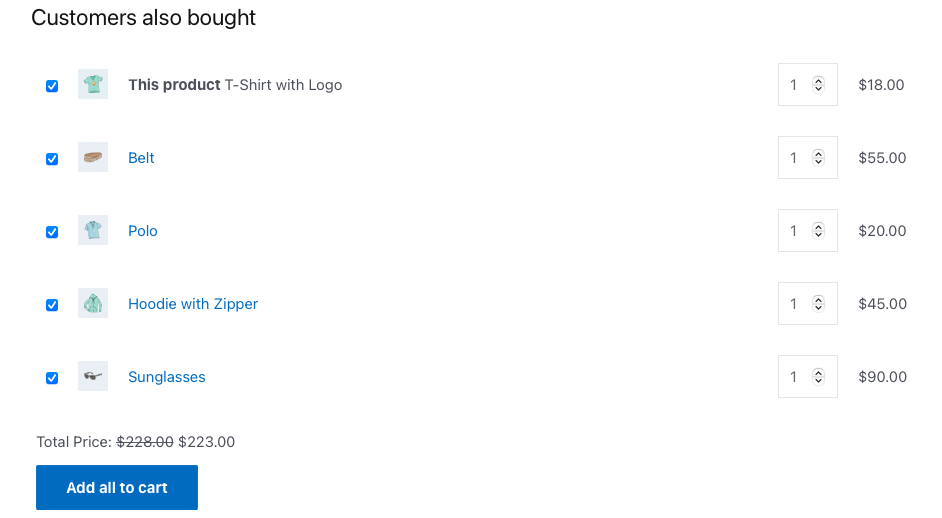
A exibição da Galeria na loja aparecerá dessa maneira.
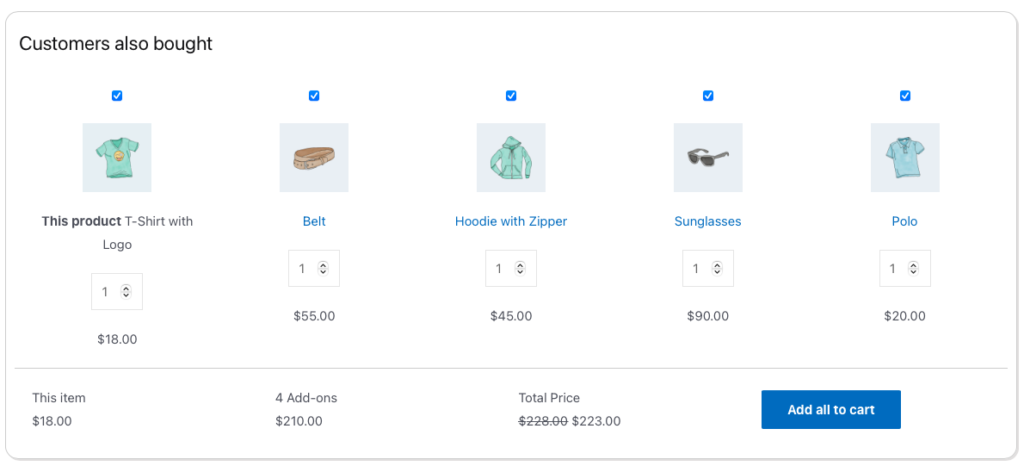
É assim que a exibição de tabela aparecerá em sua loja.
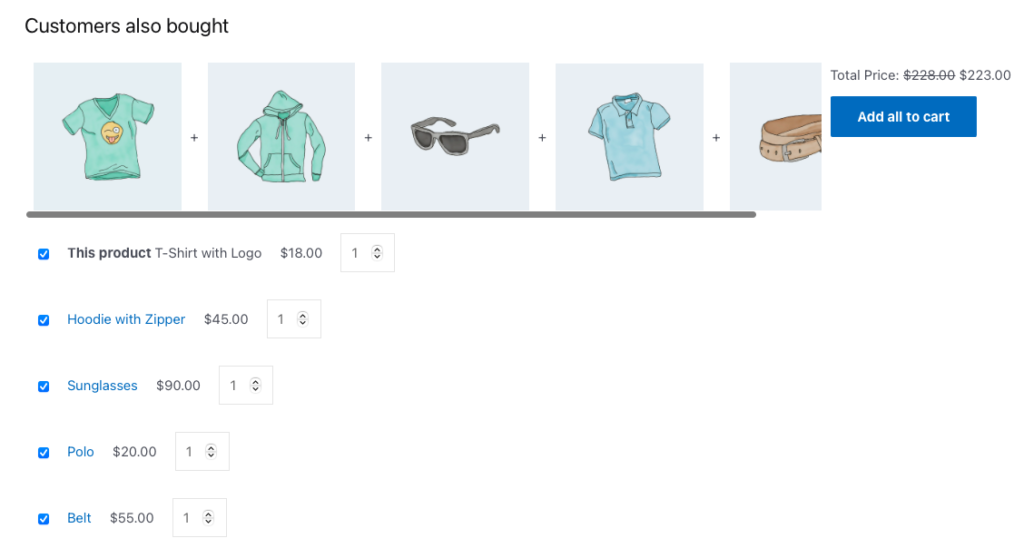
Todos os produtos no WooCommerce frequentemente comprados em conjunto com rótulos seriam selecionados por padrão. Você pode desmarcá-los, alterar a quantidade e adicioná-los ao carrinho com apenas alguns cliques.
Principais recursos do plug-in WooCommerce frequentemente comprado em conjunto
O objetivo principal deste plug-in é adicionar um widget de recomendação de compra conjunta dedicado à sua loja. O plug-in de recomendação Cliente também comprou oferece várias configurações e layouts para aproveitar ao máximo esse recurso. Inclui
- Configure descontos de pacotes para incentivar a compra de todo o pacote
- Vários layouts de recomendação
- Critérios de relacionamento de vários produtos
- Personalize os campos de exibição na seção
- Defina o estado padrão dos produtos na seção
- Ocultar produtos fora de estoque
- Limite o número de produtos a serem exibidos
- Remova o produto principal do widget
- Impedir que os usuários desmarquem o produto principal ao adicionar o pacote ao carrinho
- Selecione como os produtos devem abrir quando clicados neles
Conclusão
A seção comprada com frequência nas lojas WooCommerce traz mais atenção para seus produtos. Isso ajudaria você a melhorar o valor médio de seus pedidos. Os layouts personalizados para a seção comprada com frequência do WooCommerce permitem que você altere o layout da seção com base em seus requisitos.
O cliente WooCommerce também comprou pacotes de produtos são fáceis de configurar e melhoram a visibilidade de seus produtos.
Espero que este artigo responda a todas as suas perguntas. Obrigado por ler e deixe-nos saber se você tiver mais alguma confusão sobre isso.
